GNU/Linux systémy jsou jádrem internetu, vestavěných elektronických systémů, směrovacích zařízení, moderních digitálních elektronických zařízení atd. Nicméně jediným místem, kde GNU/Linux nebyl tak populární a za které sklidil největší kritiku, je osobní pracovní plocha.
Systémy založené na Linuxu byly tradičně používány pokročilými uživateli počítačů; méně pak pro laiky. Fedora , Debian , OpenSUSE , a spousta dalších operačních systémů se nedokázala ani přihlásit do soutěže stanovené Microsoft Windows v osobním pracovním prostoru.
Doporučená četba :Jak obnovit výchozí úložiště v UbuntuUbuntu , na rozdíl od jiných operačních systémů GNU/Linux zmíněných výše, byl vždy v popředí diskuse o „Linuxu pro stolní počítače “, více než 10 let.
Zatímco Ubuntu byl a je nadále vyvíjen s ohledem na laické uživatele, není bez spravedlivého podílu problémů a chyb. Nekompatibilita, zhroucení kódu byly běžné případy až do posledních verzí Ubuntu .
Jako Ubuntu se při zpětné vazbě primárně spoléhá na svou komunitu, jsou to uživatelé, kteří mohou přímo poskytnout informace o chybě.
Dnes se podíváme, jak nahlásit chybu v Ubuntu .
Nahlaste chybu Ubuntu pomocí nástroje Ubuntu-bug Utility
Program příkazového řádku „ubuntu-bug “ lze použít k vytvoření a odeslání hlášení o chybě.
$ ubuntu-bug
Poznámka :Pokud již „balíček znáte ‘, který způsobuje chybu, můžete název balíčku předat jako parametr do ubuntu-bug .
Pokud například Python hlásí chybu, můžete spustit:
$ ubuntu-bug python3
Pokud není zadán název balíčku, vyberte typ aplikace, která problém způsobuje. Aplikace může vyžadovat další vstup na základě typu aplikace.
Poznámka :Protože aplikace potřebuje shromažďovat data protokolu, která jsou uložena v systémových souborech, může požádat o vaše heslo. Kdykoli k tomu budete vyzváni, zadejte své heslo.
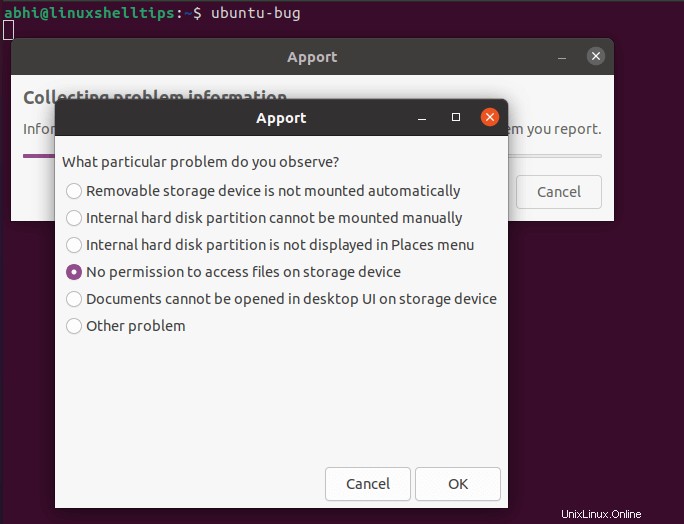
Vyberte příslušné možnosti a klikněte na tlačítko OK '. Aplikace bude automaticky shromažďovat protokoly o selhání a vytvořit zprávu o chybě. Zkontrolujte přehled přehledu v novém okně, které se otevře.
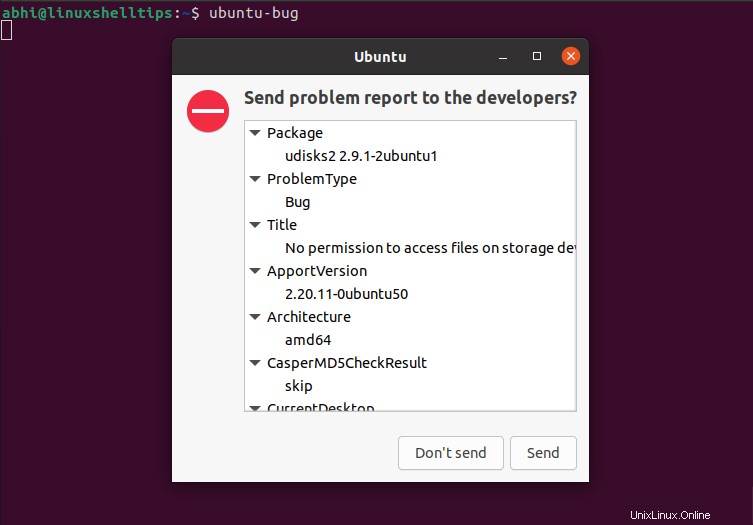
Odeslat hlášení o chybě do Ubuntu
Pokud jsou všechny parametry v přehledu správné, klikněte na „Odeslat '. To vás přesměruje na přihlašovací stránku Launchpadu ve vašem prohlížeči.
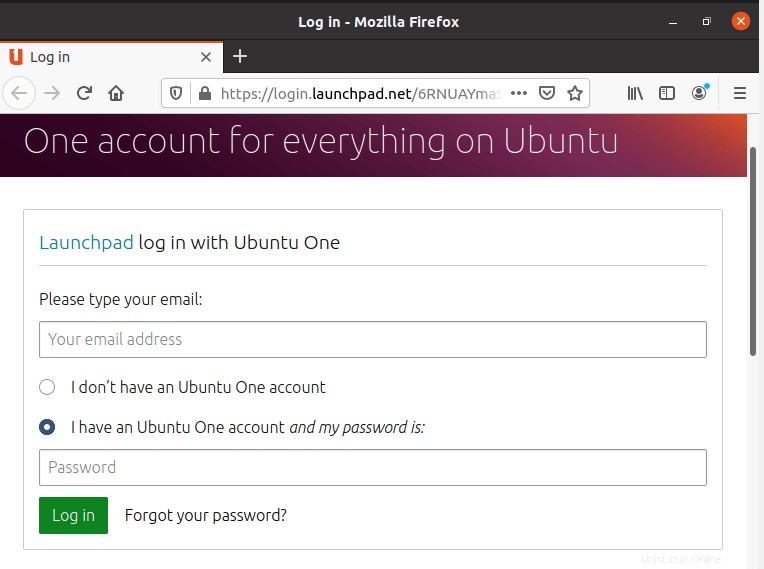
Pokud nemáte Ubuntu One účtu, vyberte požadovaný přepínač, který vás přesměruje k vytvoření účtu. Přihlaste se do Launchpadu pomocí uživatelského ID a hesla Ubuntu One.
Zobrazí zprávu o chybě, zobrazí seznam podobných chyb, které, pokud jsou dostatečně podobné chybě uživatele, může uživatel přeskočit vytváření nové chyby. V případě potřeby také požádá uživatele, aby provedl změny v názvu hlášení o chybě atd.
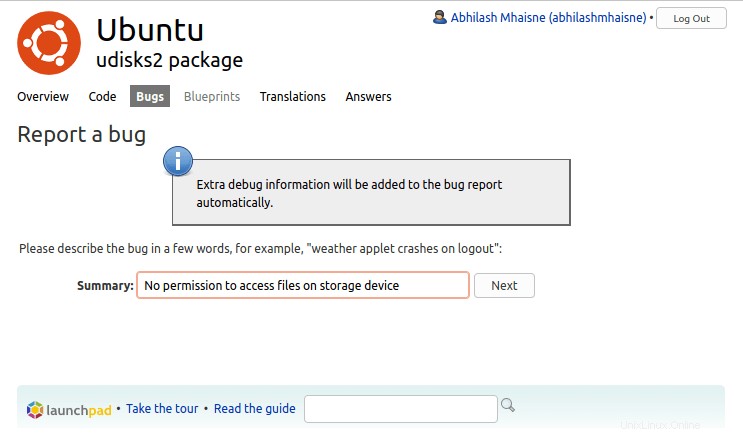
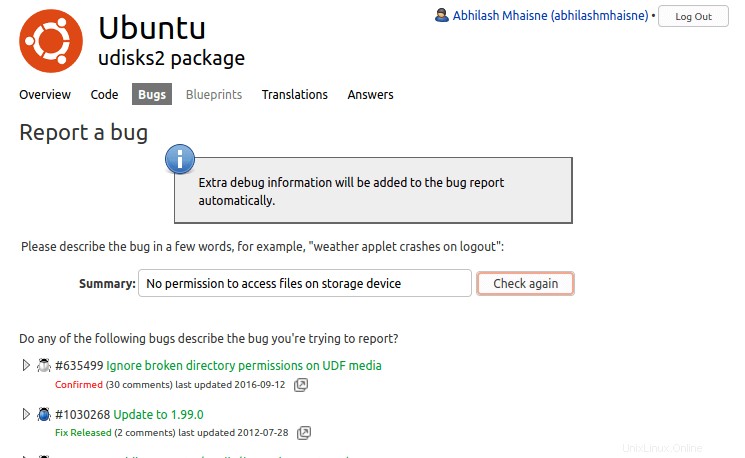
Klikněte na „Ne, musím nahlásit novou chybu “, pokud některá z podobných chyb nevysvětluje problém, kterému čelíte.
Poté požádá o podrobný popis chyby, balíček, který chybu způsobuje, zda se jedná o bezpečnostní problém (v takovém případě je upozorněna bezpečnostní skupina Ubuntu).
Přečtěte si pokyny uvedené na stránce a zadejte popis chyby v požadovaném formátu. Zadejte všechny podrobnosti a klikněte na „Odeslat hlášení o chybě '.
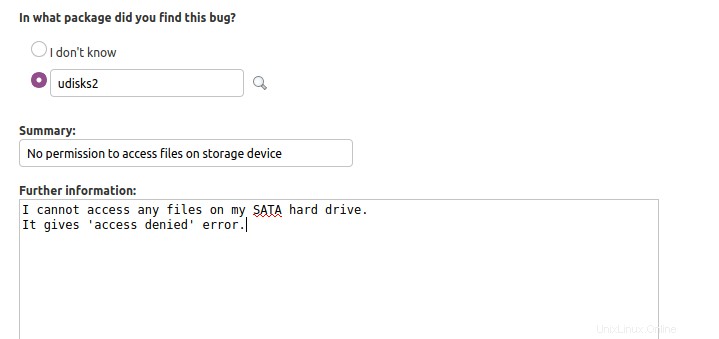
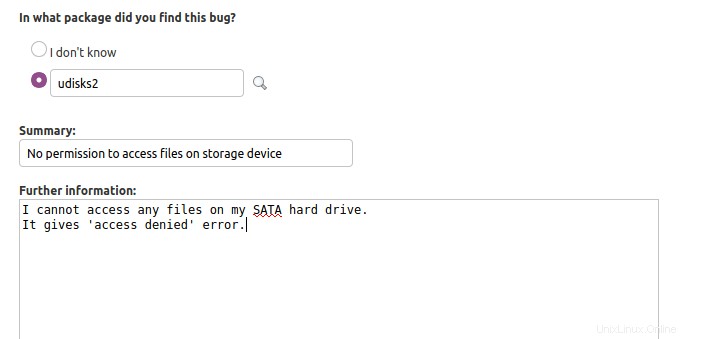
Vytvoří novou zprávu o chybě na Launchpadu a připojí všechny protokoly shromážděné „ubuntu-bug “ a přesměruje vás na adresu URL. Např.:https://bugs.launchpad.net/ubuntu/+source/udisks2/+bug/1910846
Závěr
V tomto článku jsme viděli, jak nahlásit chybu v Ubuntu pomocí „chyby ubuntu ' utility.
Upozorňujeme, že uživatelé mohou také přejít přímo na adresu URL „bugs.launchpad.net “, přihlaste se a ručně tam vytvořte chybu. Bude však muset nahrát požadované soubory protokolu atd. Když „ubuntu-bug “, tyto soubory jsou nástrojem automaticky nahrány.
Pokud máte nějaké dotazy nebo zpětnou vazbu, dejte nám vědět v komentářích níže.